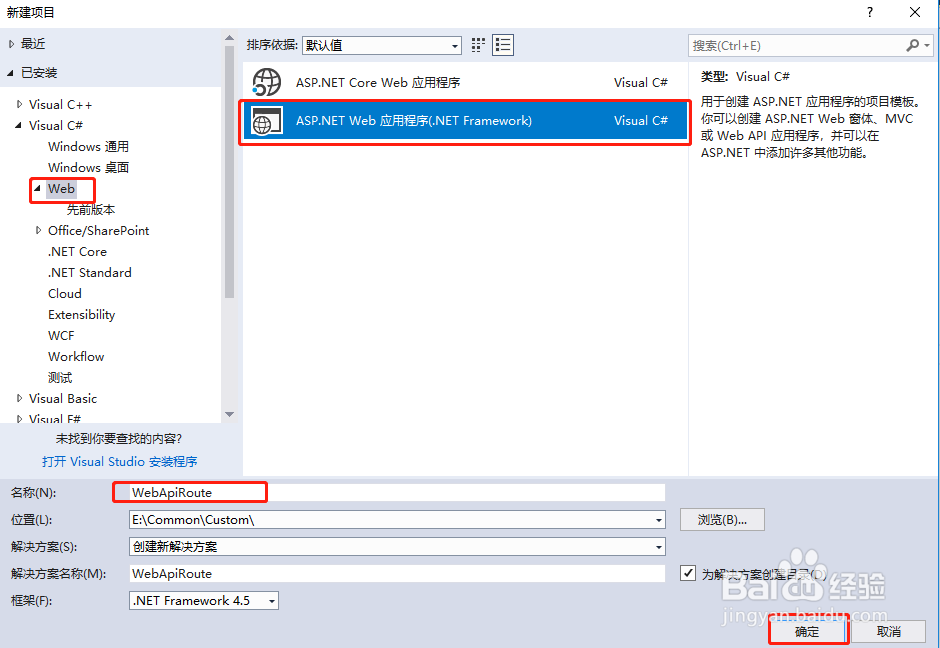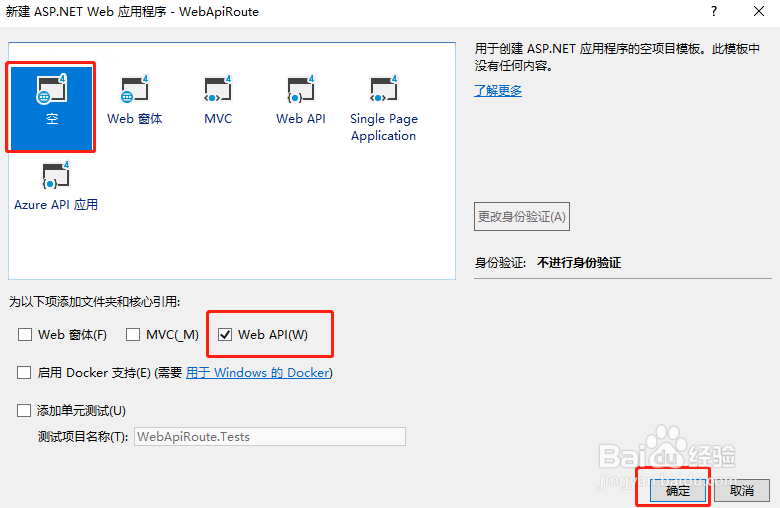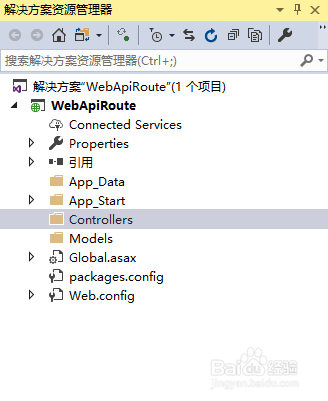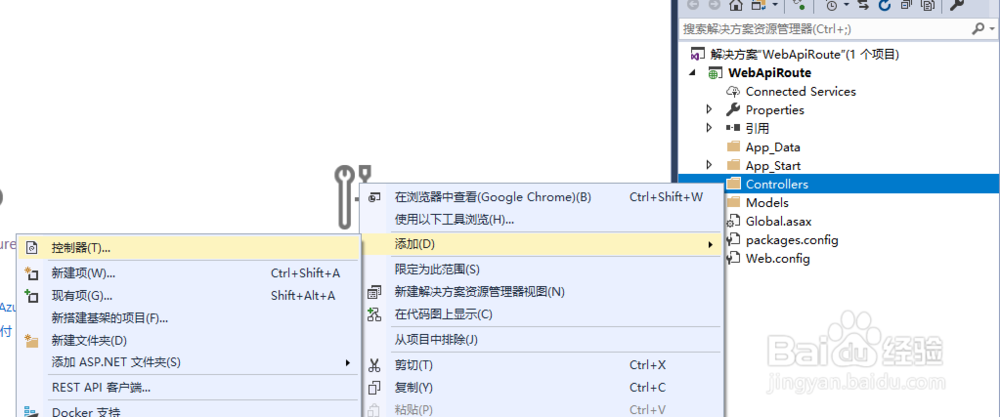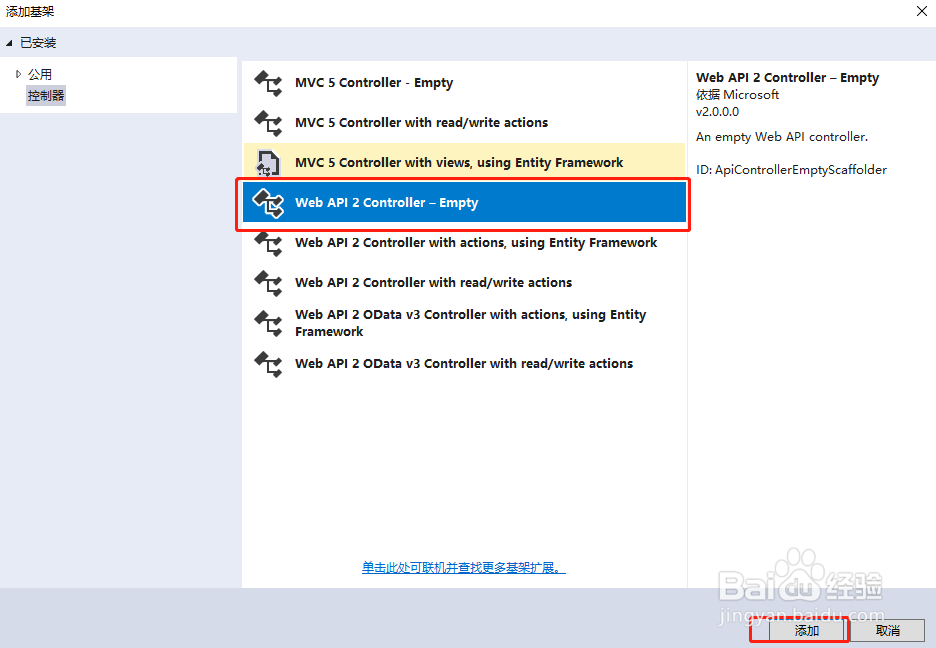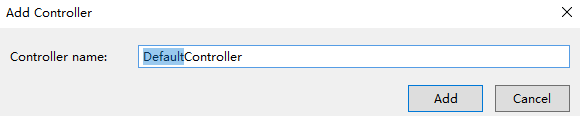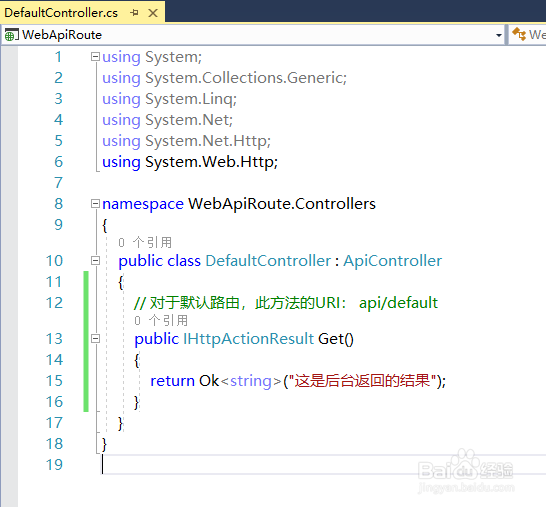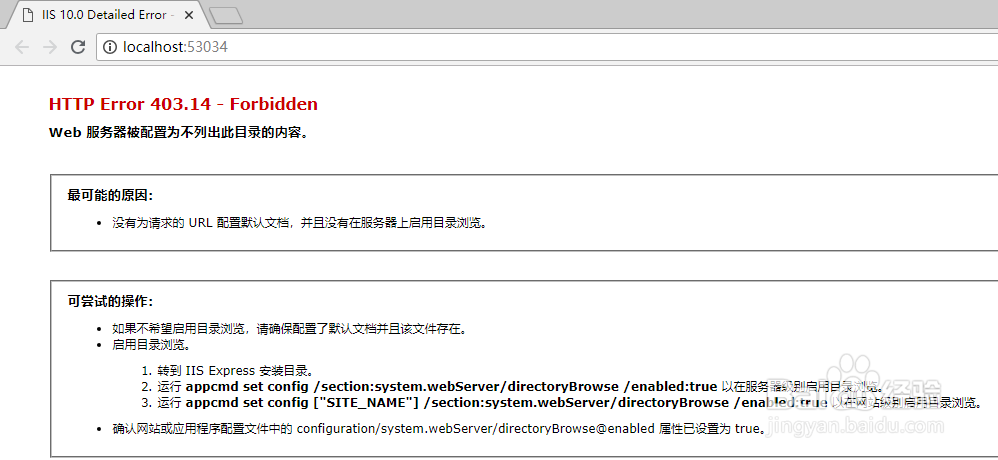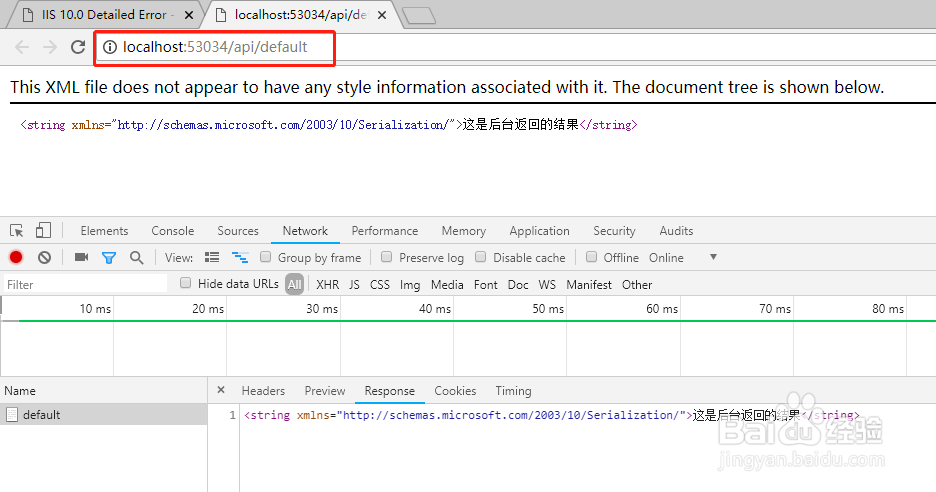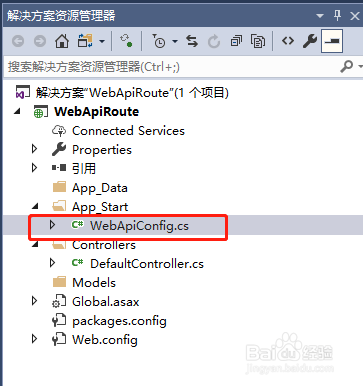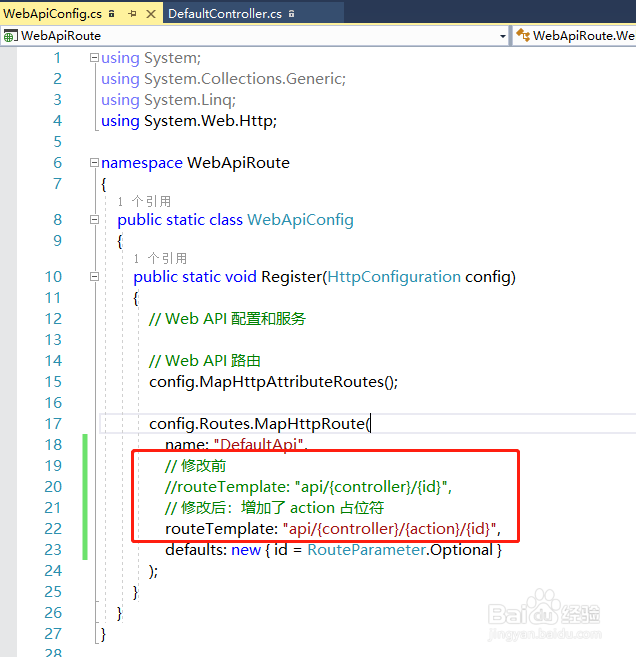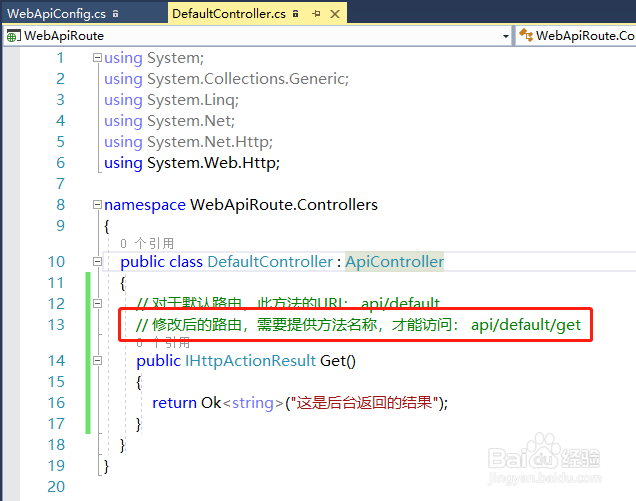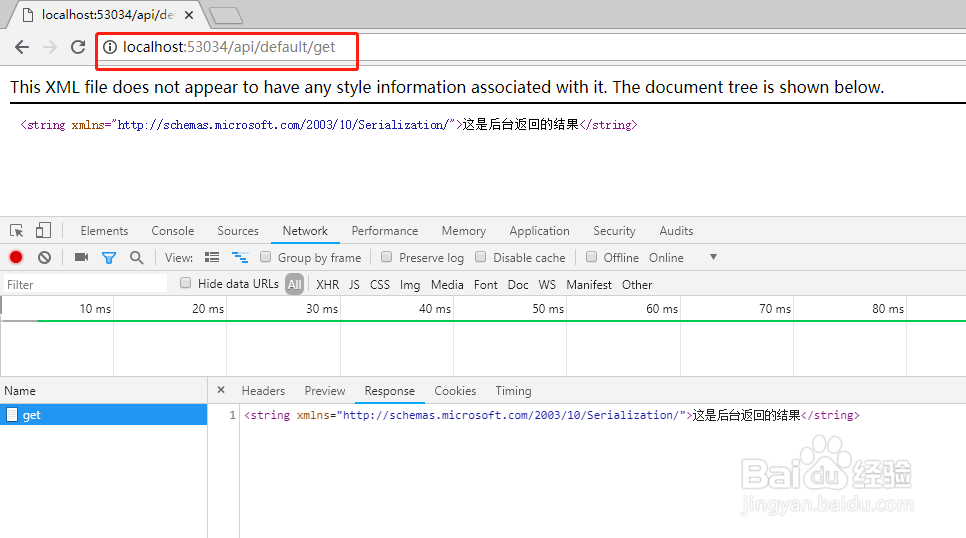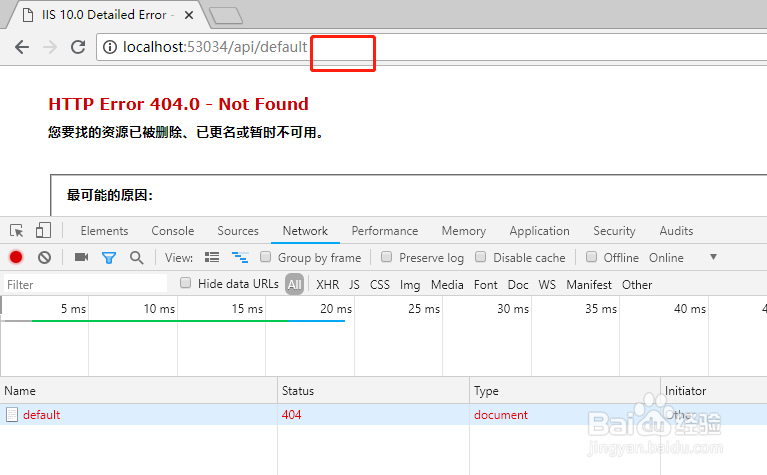ASP.NET Web API入门教程【5】- 按方法名调用
1、打开VS,依次点击菜单【文件】->【新建】->【项目】
2、在【新建项目】界面,选择【Web】->【ASP.NET Web 应用程序】,输入项目名称,点击【确定】按钮
3、在【新建ASP.NET Web 应用程序】界面,选择【空】【Web API】,点击【确定】按钮,等待项目创建完成
4、【添加Controller】:在【Controllers】文件夹上右键【添加】->【控制器】->【Web API 2 Controller - Empty】-> 默认命名即可
5、【添加方法】在【DefaultCo艘绒庳焰ntroller】文件中添加方法,此时使用的默认路由,不需要按方法名称访问。 注意:由于W髫潋啜缅eb API是服务端接口,并没有默认首页,因此运行后,需要修改URL地址才能访问
6、【修改默认路由】在App_Start\WebApiConfig.cs文件中的路由Controller与id之间增加占位符action
7、修改路由后,需要指定方法名称才能访问接口
声明:本网站引用、摘录或转载内容仅供网站访问者交流或参考,不代表本站立场,如存在版权或非法内容,请联系站长删除,联系邮箱:site.kefu@qq.com。
阅读量:68
阅读量:84
阅读量:36
阅读量:80
阅读量:62